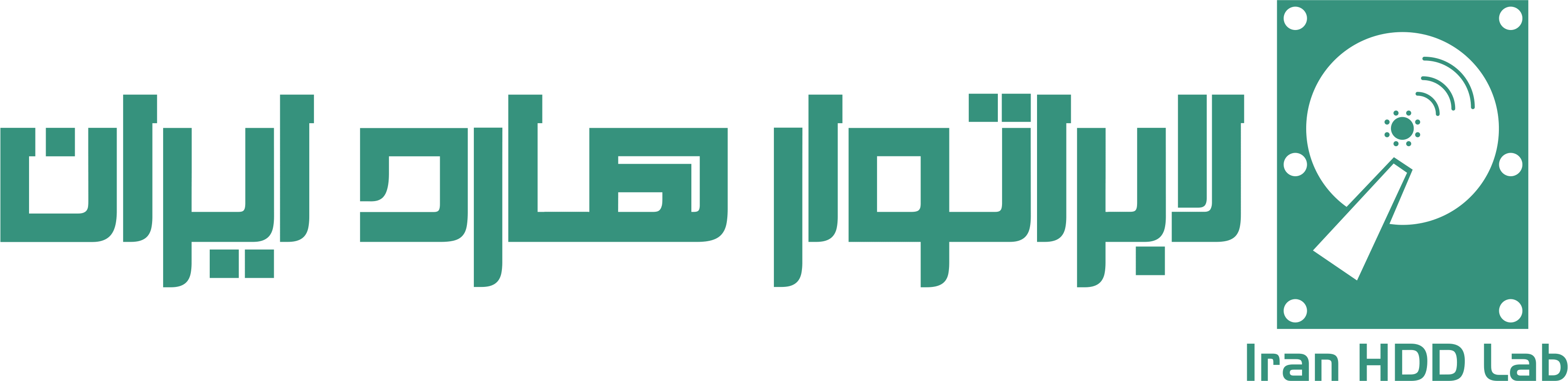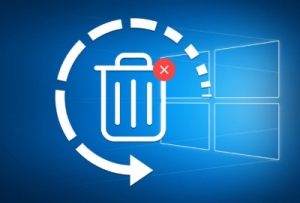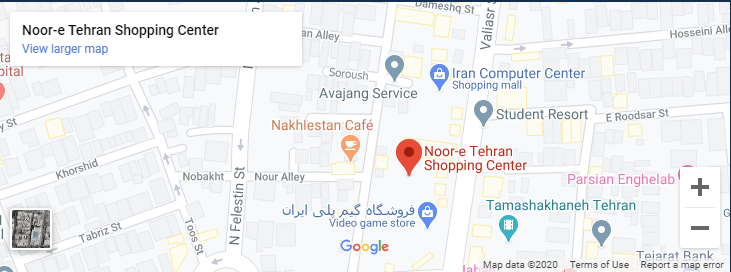در علم رایانه برای ذخیره سازی اطلاعات از دستگاه هایی به اسم هارد استفاده می شود که این هاردها انواع مختلفی دارند انواع هاردها شامل هاردهای مکانیکی و جامد می باشد که می توان گفت هاردهای مکانیکی در ظرفیت های 20 گیگی و یا 40 گیگی به بازار عرضه می شوند این نوع هاردها ساختار منحصر به فردی دارند زیرا به کاربران خود اجازه می دهند تا هر زمانی که خواستند بتوانند ظرفیت ذخیره سازی این نوع هارد را افزایش دهند در واقع از لحاظ سرعت این نوع هاردها در سال های اخیر پیشرفت قابل توجه ای داشتند ولی با سرعت SSD ها نمی توانند برابری کنند حال ما در این مطلب قصد داریم تفاوت هاردهای مکانیکی با هاردهای جامد را شرح دهیم با ما همراه باشید.
تفاوت هاردهای مکانیکی با هاردهای جامد
سرعت و شکل کارخانه ای هاردها: در هارد دیسک های مکانیکی یک صفحه مغناطیسی وجود دارد که در حقیقت از این صفحه برای ذخیره سازی اطلاعات استفاده می شود این نوع هاردها دارای یک پلاتر می باشد که این پلاتر به حالت چرخشی کار می کند و دسترسی به اطلاعات از طریق این پلاتر صورت می گیرد اما در هاردهای SSD (هاردهای جامد) اطلاعات در بخش هایی به نام سلول ذخیره می شوند در این ساختار اطلاعات از سلولی به سلول دیگر انتقال می یابد به همین دلیل است که انتقال فایل ها به طور همزمان باعث کاهش سرعت در انتقال اطلاعات نمی شود.
پس سرعت هاردهای جامد از هاردهای الکترونیکی بیشتر می باشد.
قیمت: هاردهای جامد نسبت به هاردهای مکانیکی دارای ظرفیت کمتری می باشند ولی با این حال قیمت هاردهای جامد از هاردهای مکانیکی بیشتر می باشد.
درایوهای هیبریدی و استفاده خارجی: هاردهای جامد با توجه به تکنولوژی و ساختاری که دارند از محبوبیت زیادی برخوردار می باشند ولی با توجه به اینکه قیمت بالایی دارند بسیاری از افراد از درایوهای هیبریدی استفاده می کنند که این درایوها ترکیبی از هاردهای مکانیکی و جامد می باشند.
جهت تعمیر هارد و ریکاوری هارد می توانید به مجموعه لابراتوار هارد ایران مراجعه کنید.
در برخی موارد بروز اشکال در هارد و شناسایی نشدن آن به دلیل وجود اشکال در هد آن است. در صورت خرابی یک یا چند هد از هارد، نیاز است تا هارد معیوب توسط کارشناسان بررسی شود. در طول این بررسی هدهای خراب شناسایی شده و جهت تعویض آنها اقدام میگردد. تعویض هد هارد، معمولا طی عملیات جراحی هارد و در کلین روم های ویژهی این کار انجام میپذیرد. در ادامه قصد داریم علائم خرابی هد هارد را شرح دهیم.
علائم خرابی هد هارد
هِد هایی که دچار مشکل میشوند صرفا موجب عدم دسترسی به اطلاعات هارد را از شما نمیشوند، بلکه در بعضی از مواقع خرابی هِد طوری است که روی پلاتر خط میاندازد و این امر منجر به ازبین رفتن و غیر قابل ریکاوری شدن اطلاعات شود. پس اگر هاردتان شروع به ایجاد صدایی مانند: « خش خش، کلیک کلیک، بوق یا هر صدای عجیبی که از هارد تولید شود» پیشنهاد میکنیم هارد را خاموش کنید و به یک متخصص تعمیر و ریکاوری اطلاعات مراجعه نمایید. در هارددیسک ها معمولا چند پلاتر روی هم قرار میگیرند و اطلاعات بالا و پایین پلاترها نوشته میشود پس به نسبت تعداد پلاترها، هارد دیسک باید ۲ برابر هد داشته باشد. بنابراین اگر یک هارد دیسک دارای سه پلاتر باشد شش هد خواندن و نوشتن وجود خواهد داشت. وقتی که یکی از هدها خراب میشود یا میشکند دیگر نمیتواند اطلاعات روی پلاتر هارد دیسک را بخواند. هنگام خراب شدن هد شما ممکن است صدای غژغژ و کلیک کردن بشنوید. این بدان معنا نیست که همه هدهای شما به صورت همزمان خراب شدهاند، ممکن است یکی از چند هد شما خراب شده باشد و بقیه سالم باشند. جهت تعمیر هارد و ریکاوری هارد می توانید به لابراتوار هارد ایران مراجعه کنید.
پس از حذف فایل ها ، اطلاعات فوراً از رایانه شما پاک نمی شود. به دلیل نحوه ذخیره داده های سیستم عامل ، یک دوره زمانی وجود دارد که فایل های حذف شده هنوز در دسترس هستند حتی اگر نمی توانید به راحتی به آنها دسترسی پیدا کنید. تا زمانی که شکاف های هارد دیسک مورد استفاده توسط فایل ها بازنویسی نشود ، بازیابی همچنان امکان پذیر است. نرم افزار یک گزینه است اما تمرکز اصلی ما توضیح در مورد چگونگی بازیابی فایلهای حذف شده دائمی در ویندوز 10 بدون نرم افزار است.
بازیابی فایل های حذف شده دائمی بدون نرم افزار از Previous Version
اولین راه حل ما برای بازیابی اطلاعات و فایل های حذف شده دائمی و بدون نرم افزار با بازیابی نسخه قبلی است.
مرحله 1 . به پوشه ای بروید که داده های از دست رفته شما را در آن ذخیره کرده است.
مرحله 2 . بر روی پوشه راست کلیک کرده و روی "Properties" کلیک کنید.
مرحله 3 . به برگه "Previous Versions" بروید و اگر نسخه های قابل بازیابی وجود دارد ، می توانید آنها را بازیابی کنید.
فایل های حذف شده دائمی و بدون نرم افزار را از یک نسخه پشتیبان تهیه کنید
راه دیگر که می توانید فایلهای حذف شده دائمی و بدون نرم افزار را بازیابی کنید این است که به سادگی بازیابی از نسخه پشتیبان تهیه کنید. انجام این کار از نسخه پشتیبان شخصی خود ساده و کپی و چسباندن است ، اگرچه یک ویژگی داخلی ویندوز برای گرفتن بک آپ و بازیابی آنها وجود دارد.
مرحله 1 . "Control Panel" را در نوار جستجو، جستجو کرده و بر روی نتیجه نهایی کلیک کنید.
مرحله 2 . از این فهرست "(Backup and Restore (Windows 7 " را انتخاب کنید.
مرحله 3 . به شرطی که قبلاً از نسخه پشتیبان تهیه کرده باشید ، "Restore my files" را مشاهده خواهید کرد. روی این دکمه کلیک کنید و دستورالعمل های روی صفحه را دنبال کنید.
بازیابی فایل های حذف شده دائمی در ویندوز 10 با استفاده از دستور Prompt
راه حل نهایی ما در مورد بازیابی پرونده های حذف شده دائمی ، در مورد Command Prompt است. در ابتدا ، این پیچیده تر از آنچه در واقع است به نظر می رسد ، به همین دلیل راه حل های دیگر در اینجا ترجیح داده می شوند.
مرحله 1 . در نوار جستجوی ویندوز "Command Prompt" را وارد کرده ، روی برنامه راست کلیک کرده و "Run as Administrator" را کلیک کنید.
مرحله 2 . پس از باز شدن Command Prompt ، دستور "chkdsk C: /f" را تایپ کرده و Enter را فشار دهید. توجه داشته باشید که "C:" حرف پیش فرض درایو است ، بنابراین ممکن است شما نیاز به تغییر این کار داشته باشید.
مرحله 3 . پس از اتمام بررسی دیسک ، دستور "ATTRIB -H -R -S /S /D C:*.*" را تایپ کنید. باز هم ، ممکن است مجبور شوید C: را به حرف دیگری تغییر دهید.
ریکاوری هارد سوخته
هارد سوخته اصطلاحی است در زمانی که کاربر بعد از دیدن علائم خرابی هارد دیسک و مشاهده یکی از "نشانه های سوختن هارد" به کار می برد و در ابتدا به دنبال رفع مشکل هارد دیسک ، نرم افزار تعمیر هارد دیسک و.. می رود .
اما آنچه در ابتدا لازم است ، دانستن ایراد هارد و رفع آن ، علائم بدسکتور شدن هارد که یکی از انواع مشکلات هارد دیسک می باشد ، علت خرابی هارد اکسترنال و تعمیر هارد اکسترنال سوخته است .
ریکاوری هارد سوخته(تعمیر هارد سوخته) :
ابتدا باید بررسی شود که هارد نیاز به تعویض هد ( اصطلاحا جراحی هارد دیسک) دارد و یا با تعمیر هارد می توان اطلاعات را بازیابی نمود .
در حالت اول نیاز به هد هارد مشابه برای جراحی هاردیسک می باشد که ما با داشتن قوی ترین آرشیو هد هارد این نیاز را برطرف می نماییم .
در حاالت دوم ابتدا رفع خرابی هاردیسک و دیتکت شدن هارد ( شناسایی هارد) اولویت دارد . با گسترش استفاده از هارد اکسترنال نیاز به بازیابی اطلاعات هارد اکسترنال روز افزون شده است . که این نکته شما را بر این داشته است که به دنبال مرکز ریکاوری هارد جهت بازیابی اطلاعات هارد سوخته باشید .
لابراتور هارد ایران مرکز تعمیر هارد و ریکاوری اطلاعات با بهترین تعرفه ریکاوری هارد آماده ارائه خدمات می باشد و به منظور افزایش رضایت مندی مشتریان نسبت به مشاوره و تست رایگان و اعلام هزینه ی بازیابی اطلاعات هارد اقدام می نماید .
تعمیر هارد سوخته
اگر چه لفظ عامیانه هارد سوخته نادرست می باشد اما عموماً افراد این عبارت را برای ریکاوری هارد خراب خود به کارمی برند.
برای شروع ریکاوری هارد سوخته مهمترین مطلب یافتن ایرادهارد خراب و تعمیر هارد در یک ساختار اصولی می باشد.
اولین مطلبی که کاربر باید بداند ، نشانه های سوختن هارد است که پس از مراجعه به مرکز بازیابی هارد بتواند اطلاعات صحیح را به متخصصین این مرکز انتقال دهد.
شناختن نشانه های سوختن هارد از آن جایی مورد اهمیت قرار می گیرد که می بایست پس از مشاهده آن به هیچ وجه هارد خراب را روشن نکرده چرا که درهر بار دستکاری احتمال آسیب زدن به هارد و شانس ریکاوری هارد خراب را کاهش داده و در مقابل زمان تعمیر هارد سوخته را بالا برده و به تبع آن هزینه را افزایش می یابد.
ضروری است نشانه های سوختن هارد را بیان نمود :
* هارد اکسترنال ضربه خورده
* هارد صدای تق تق می دهد
* هارد سوخته لپ تاپ روشن نمی شود
* کند شدن هارد
* ...
مشتریان پس از مشاهده نشانه های سوختن هارد به دنبال بازیابی اطلاعات هارد سوخته لپ تاپ ، بازیابی اطلاعات هارد اکسترنال ضربه خورده و تعمیر هارد سوخته با بهترین هزینه ریکاوری اطلاعات هارد خراب در کمترین زمان می باشند.
لابراتور هارد ایران ، تخصصی ترین مرکز تعمیر هارد در زمینه تعمیرهارد سوخته کامپیوتر ، بازیابی اطلاعات هارد خراب لپ تاپ و ریکاوری هارد اکسترنال با بهترین تعرفه بازیابی اطلاعات هارد و کاملترین آرشیو هد هارد می باشد.